Terjemahan disediakan oleh mesin penerjemah. Jika konten terjemahan yang diberikan bertentangan dengan versi bahasa Inggris aslinya, utamakan versi bahasa Inggris.
Membuat dan mengelola profil penggunaan
Membuat profil AWS Glue penggunaan
Admin harus membuat profil penggunaan dan kemudian menetapkannya ke berbagai pengguna. Saat membuat profil penggunaan, Anda menentukan nilai default serta rentang nilai yang diizinkan untuk berbagai parameter pekerjaan dan sesi. Anda harus mengkonfigurasi setidaknya satu parameter untuk pekerjaan atau sesi interaktif. Anda dapat menyesuaikan nilai default yang akan digunakan ketika nilai parameter tidak disediakan untuk pekerjaan, and/or mengatur batas rentang atau sekumpulan nilai yang diizinkan untuk validasi jika pengguna memberikan nilai parameter saat menggunakan profil ini.
Default adalah praktik terbaik yang ditetapkan oleh admin untuk membantu penulis pekerjaan. Saat pengguna membuat pekerjaan baru dan tidak menetapkan nilai batas waktu, batas waktu default profil penggunaan akan berlaku. Jika penulis tidak memiliki profil, maka default AWS Glue layanan akan berlaku dan disimpan dalam definisi pekerjaan. Saat runtime, AWS Glue memberlakukan batas yang ditetapkan dalam profil (min, max, pekerja yang diizinkan).
Setelah parameter dikonfigurasi, semua parameter lainnya adalah opsional. Parameter yang dapat disesuaikan untuk pekerjaan atau sesi interaktif adalah:
-
Jumlah pekerja — membatasi jumlah pekerja untuk menghindari penggunaan sumber daya komputasi yang berlebihan. Anda dapat menetapkan nilai default, minimum, dan maksimum. Minimal adalah 1.
-
Jenis pekerja — batasi jenis pekerja yang relevan untuk beban kerja Anda. Anda dapat menyetel tipe default dan mengizinkan tipe pekerja untuk profil pengguna.
-
Timeout — tentukan waktu maksimum pekerjaan atau sesi interaktif dapat dijalankan dan mengkonsumsi sumber daya sebelum dihentikan. Siapkan nilai batas waktu untuk menghindari pekerjaan yang berjalan lama.
Anda dapat mengatur nilai default, minimum, dan maksimum dalam hitungan menit. Minimal adalah 1 (menit). Meskipun waktu habis AWS Glue default adalah 2880 menit, Anda dapat mengatur nilai default apa pun di profil penggunaan.
Ini adalah praktik terbaik untuk menetapkan nilai untuk 'default'. Nilai ini akan digunakan untuk pembuatan pekerjaan atau sesi jika tidak ada nilai yang ditetapkan oleh pengguna.
-
Batas waktu idle - tentukan jumlah menit sesi interaktif tidak aktif sebelum waktu habis setelah sel dijalankan. Tentukan batas waktu idle untuk sesi interaktif yang akan dihentikan setelah pekerjaan selesai. Rentang batas waktu idle harus dalam batas waktu tunggu.
Anda dapat mengatur nilai default, minimum, dan maksimum dalam hitungan menit. Minimal adalah 1 (menit). Meskipun waktu habis AWS Glue default adalah 2880 menit, Anda dapat mengatur nilai default apa pun di profil penggunaan.
Ini adalah praktik terbaik untuk menetapkan nilai untuk 'default'. Nilai ini akan digunakan untuk pembuatan sesi jika tidak ada nilai yang ditetapkan oleh pengguna.
Untuk membuat profil AWS Glue penggunaan sebagai admin (konsol)
-
Di menu navigasi sebelah kiri, pilih Manajemen biaya.
-
Pilih Buat profil penggunaan.
-
Masukkan nama profil Penggunaan untuk profil penggunaan.
-
Masukkan deskripsi opsional yang akan membantu orang lain mengenali tujuan profil penggunaan.
-
Tentukan setidaknya satu parameter di profil. Bidang apa pun dalam formulir adalah parameter. Misalnya, batas waktu siaga sesi minimum.
-
Tentukan tag opsional apa pun yang berlaku untuk profil penggunaan.
-
Pilih Simpan.
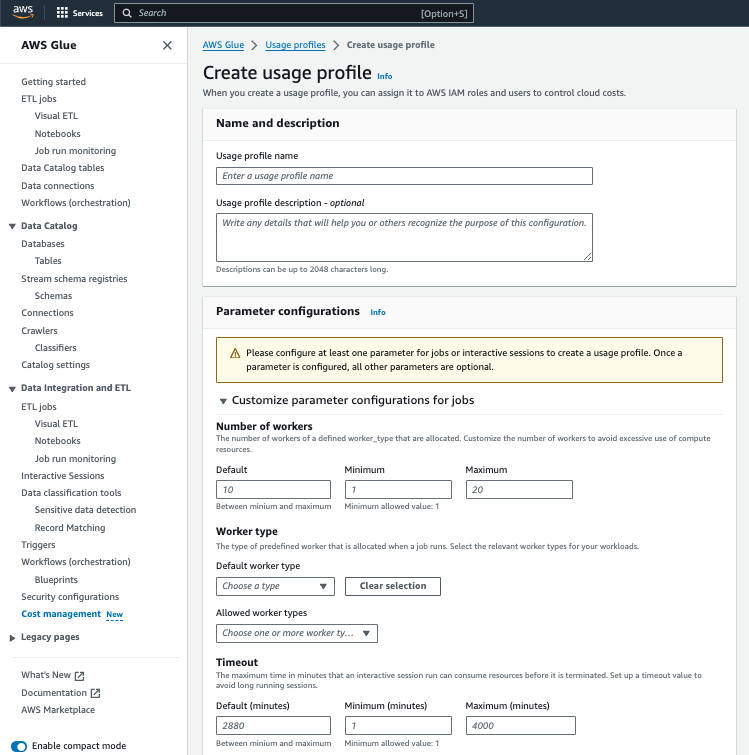
Untuk membuat profil penggunaan (AWS CLI)
-
Masukkan perintah berikut.
aws glue create-usage-profile --nameprofile-name--configurationfile://config.json--tagslist-of-tagsdi mana config.json dapat menentukan nilai parameter untuk sesi interaktif (
SessionConfiguration) dan pekerjaan ():JobConfiguration//config.json (There is a separate blob for session/job configuration { "SessionConfiguration": { "timeout": { "DefaultValue": "2880", "MinValue": "100", "MaxValue": "4000" }, "idleTimeout": { "DefaultValue": "30", "MinValue": "10", "MaxValue": "4000" }, "workerType": { "DefaultValue": "G.2X", "AllowedValues": [ "G.1X", "G.2X", "G.4X", "G.8X", "G.12X", "G.16X", "R.1X", "R.2X", "R.4X", "R.8X" ] }, "numberOfWorkers": { "DefaultValue": "10", "MinValue": "1", "MaxValue": "10" } }, "JobConfiguration": { "timeout": { "DefaultValue": "2880", "MinValue": "100", "MaxValue": "4000" }, "workerType": { "DefaultValue": "G.2X", "AllowedValues": [ "G.1X", "G.2X", "G.4X", "G.8X", "G.12X", "G.16X", "R.1X", "R.2X", "R.4X", "R.8X" ] }, "numberOfWorkers": { "DefaultValue": "10", "MinValue": "1", "MaxValue": "10" } } } -
Masukkan perintah berikut untuk melihat profil penggunaan yang dibuat:
aws glue get-usage-profile --nameprofile-nameTanggapan:
{ "ProfileName": "foo", "Configuration": { "SessionConfiguration": { "numberOfWorkers": { "DefaultValue": "10", "MinValue": "1", "MaxValue": "10" }, "workerType": { "DefaultValue": "G.2X", "AllowedValues": [ "G.1X", "G.2X", "G.4X", "G.8X", "G.12X", "G.16X", "R.1X", "R.2X", "R.4X", "R.8X" ] }, "timeout": { "DefaultValue": "2880", "MinValue": "100", "MaxValue": "4000" }, "idleTimeout": { "DefaultValue": "30", "MinValue": "10", "MaxValue": "4000" } }, "JobConfiguration": { "numberOfWorkers": { "DefaultValue": "10", "MinValue": "1", "MaxValue": "10" }, "workerType": { "DefaultValue": "G.2X", "AllowedValues": [ "G.1X", "G.2X", "G.4X", "G.8X", "G.12X", "G.16X", "R.1X", "R.2X", "R.4X", "R.8X" ] }, "timeout": { "DefaultValue": "2880", "MinValue": "100", "MaxValue": "4000" } } }, "CreatedOn": "2024-01-19T23:15:24.542000+00:00" }
Perintah CLI tambahan yang digunakan untuk mengelola profil penggunaan:
lem aws list-usage-profiles
lem aws update-usage-profile --name --configuration
profile-namefile://config.jsonlem aws delete-usage-profile --name
profile-name
Mengedit profil penggunaan
Admin dapat mengedit profil penggunaan yang telah mereka buat, untuk mengubah nilai parameter profil untuk pekerjaan dan sesi interaktif.
Untuk mengedit profil penggunaan:
Untuk mengedit profil AWS Glue penggunaan sebagai admin (konsol)
-
Di menu navigasi sebelah kiri, pilih Manajemen biaya.
-
Pilih profil penggunaan yang memiliki izin untuk diedit dan pilih Edit.
-
Buat perubahan sesuai kebutuhan pada profil. Secara default, parameter yang sudah memiliki nilai diperluas.
-
Pilih Simpan Pengeditan.
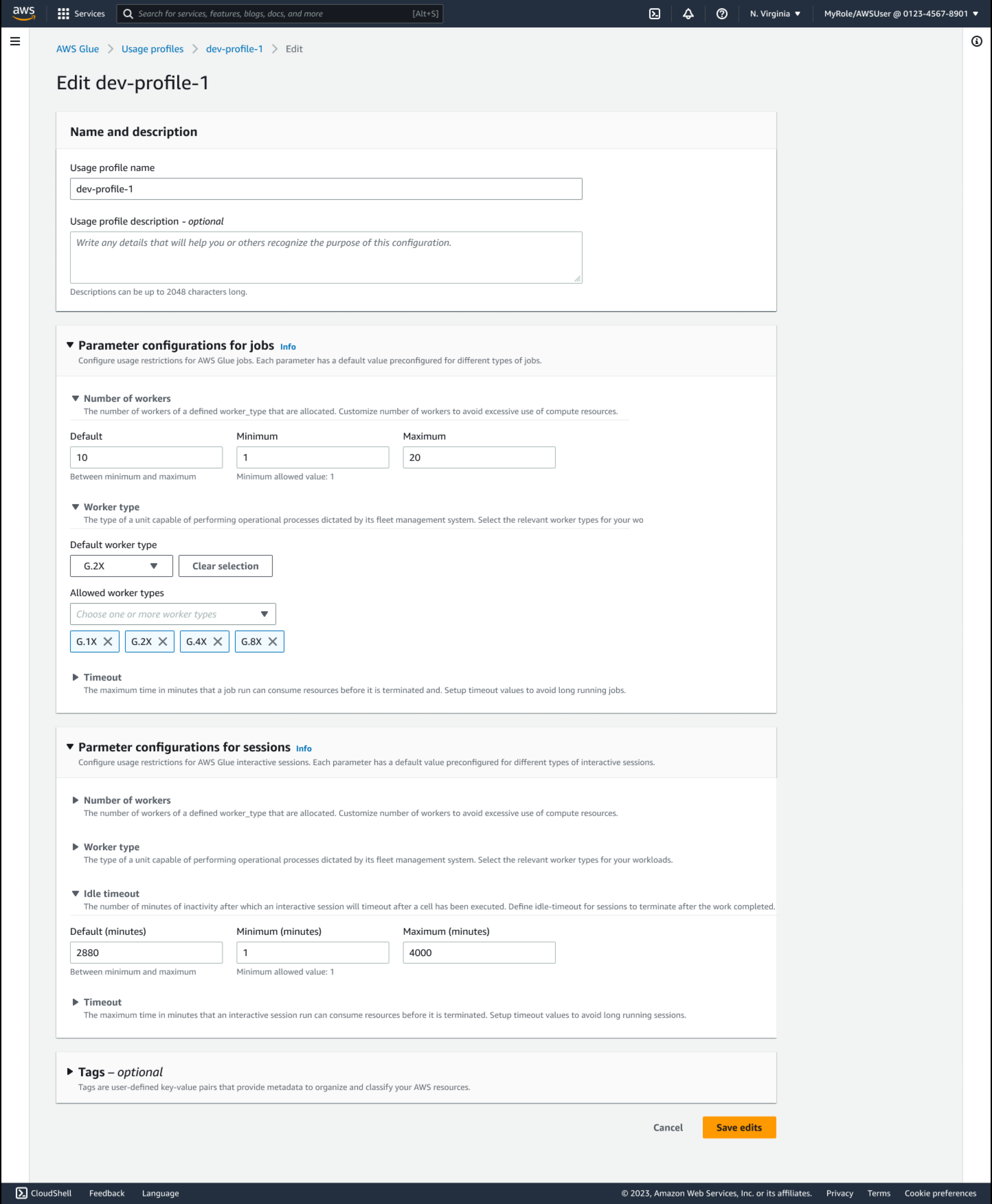
Untuk mengedit profil penggunaan (AWS CLI)
-
Masukkan perintah berikut. Sintaks
--configurationfile yang sama digunakan seperti yang ditunjukkan di atas dalam perintah create.aws glue update-usage-profile --nameprofile-name--configurationfile://config.jsondi mana config.json mendefinisikan nilai parameter untuk sesi interaktif (
SessionConfiguration) dan pekerjaan ():JobConfiguration
Menetapkan profil penggunaan
Kolom Status pemanfaatan di halaman Profil penggunaan menunjukkan apakah profil penggunaan ditetapkan ke pengguna. Mengarahkan kursor ke status menunjukkan entitas IAM yang ditetapkan.
Admin dapat menetapkan profil AWS Glue penggunaan untuk users/roles siapa yang membuat AWS Glue sumber daya. Menetapkan profil adalah kombinasi dari dua tindakan:
Memperbarui user/role tag IAM dengan
glue:UsageProfilekunci, laluMemperbarui kebijakan IAM pengguna/peran.
Bagi pengguna yang menggunakan AWS Glue Studio untuk membuat jobs/interactive sesi, admin menandai peran berikut:
Untuk pembatasan pekerjaan, admin menandai peran konsol yang masuk
Untuk pembatasan sesi interaktif, admin menandai peran yang diberikan pengguna saat mereka membuat buku catatan
Berikut ini adalah contoh kebijakan yang admin perlu memperbarui pada IAM users/roles yang membuat AWS Glue sumber daya:
{ "Effect": "Allow", "Action": [ "glue:GetUsageProfile" ], "Resource": [ "arn:aws:glue:us-east-1:123456789012:usageProfile/foo" ] }
AWS Glue memvalidasi permintaan job, job run, dan session berdasarkan nilai yang ditentukan dalam profil AWS Glue penggunaan dan memunculkan pengecualian jika permintaan tersebut tidak diizinkan. Untuk sinkron APIs, kesalahan akan dilemparkan ke pengguna. Untuk jalur asinkron, menjalankan pekerjaan yang gagal dibuat dengan pesan kesalahan bahwa parameter input berada di luar rentang yang diizinkan untuk profil pengguna/peran yang ditetapkan.
Untuk menetapkan profil penggunaan ke pengguna/peran:
-
Buka konsol IAM (Identity and Access Management).
-
Di navigasi kiri, pilih Pengguna atau Peran.
-
Pilih pengguna atau peran.
-
Pilih tab Tanda.
-
Pilih Tambahkan tag baru
-
Tambahkan tag dengan Kunci
glue:UsageProfiledan Nilai nama profil penggunaan Anda. -
Pilih Save changes (Simpan perubahan)
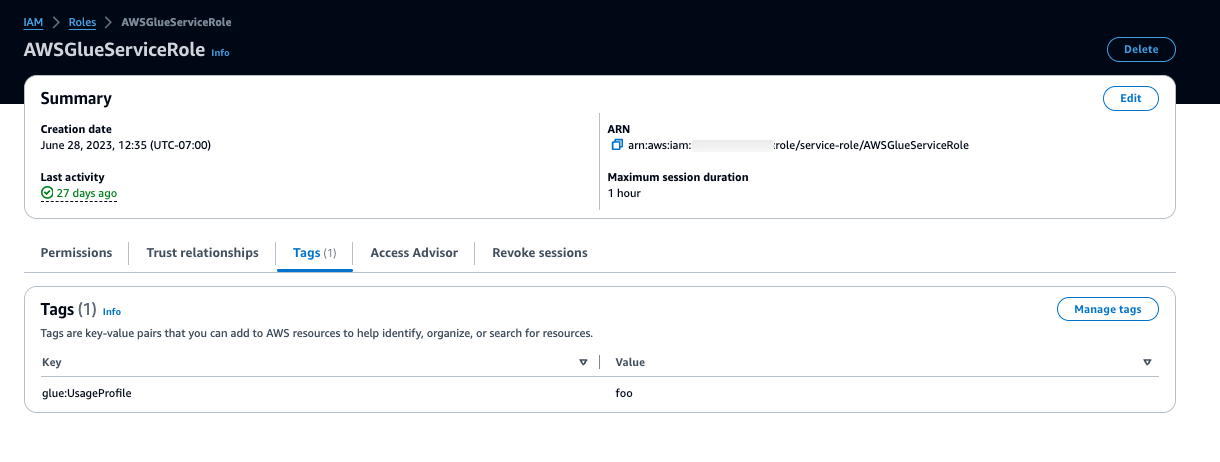
Melihat profil penggunaan yang Anda tetapkan
Pengguna dapat melihat profil penggunaan yang ditetapkan dan menggunakannya saat melakukan panggilan API untuk membuat sumber daya AWS Glue pekerjaan dan sesi, atau memulai pekerjaan.
Izin profil disediakan dalam kebijakan IAM. Selama kebijakan penelepon memiliki glue:UsageProfile izin, pengguna dapat melihat profil. Jika tidak, Anda akan mendapatkan kesalahan akses ditolak.
Untuk melihat profil penggunaan yang ditetapkan:
-
Di menu navigasi sebelah kiri, pilih Manajemen biaya.
-
Pilih profil penggunaan yang memiliki izin untuk dilihat.
